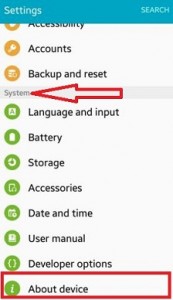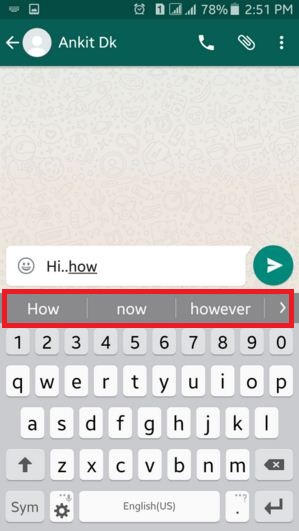Android 10、9(Pie)、8.1(Oreo)から以前のLollipop5.1.2でオートコレクトをオフにする方法
これがオフにする方法の完全なガイドです最新のAndroidバージョンでオートコレクト。この自動チェックのスペルまたは自動修正機能は、ほとんどすべてのスマートフォンで利用でき、デフォルトではデバイスでオンになっています。あなたがあなたのAndroidデバイスでメッセージをタイプするとき、それは 自動的にスペルチェック、エラーの場合は、以下の正しい単語が提案されます。それはユーザーがするのを助けます スペルミスに赤で下線を引き、修正を提案します メッセージの入力時にエラーが発生した場合。
以下に、オフにするための完璧なソリューションを示しますまたは、Samsung Galaxy J7&J5、Samsung Galaxy S6 Edge、HTC Desire、その他の最新のandroid lollipop5.1.1およびMarshmallow6.0デバイスなどのAndroidロリポップデバイスで自動修正を無効にします。
- Android Oreo8.0で予測テキストをオフにする方法
- AndroidLollipopで予測テキストをオフにする方法
- Galaxy S8&S8Plusでキーボード設定を変更する方法
- Android Nougat7.1.2で予測テキストを有効または無効にする方法
Googleキーボードでオートコレクトをオフにする方法:最新のAndroidデバイス
以下の手順を確認して、最新のAndroid 10、9 Pie、8.1 Oreo、Nougat 7.1.2、Marshmallow 6.0、およびLollipop5.1.2デバイスでオートコレクトをオンまたはオフにします。
Android10でオートコレクトを無効にする
ステップ1: に移動 設定。
ステップ2: タップする システム。
ステップ3: タップする 言語と入力。
ステップ4: をタップします 仮想キーボード。
ステップ5: タップする Gboard
ステップ6: タップする テキストの修正。
ステップ7: オンまたはオフを切り替えます 自動補正。
オートコレクトAndroid9Pieをオフにする
設定>システム>言語と入力>仮想キーボード> Gboard>テキスト修正>自動修正
Android Pie9.0で予測テキストを有効または無効にする
設定>システム>言語と入力>仮想キーボード> Gboard>検索>予測コンテンツ検索
Android Oreo8.0および8.1でオートコレクトをオフにする
設定>システム>言語と入力>仮想キーボード> Gboard>テキスト修正>修正>自動修正
Android Oreo8.1および8.0で予測テキストをオフにする方法
設定>システム>言語と入力>仮想キーボード> Gboard>検索>予測検索
Android 5.1.2LollipopおよびMarshmallow6.0の場合
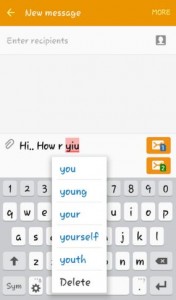
いずれかを入力すると、上のスクリーンショットが表示されますあなたのAndroid携帯電話とタブレットでオートコレクトをオンにしたときにメッセージや友達とチャット。以下の手順に従って、Android Lollipop5.1.1でオートコレクトをオフにします。 言語と入力設定.
ステップ1: 開いた 設定 あなたのAndroidロリポップデバイスで
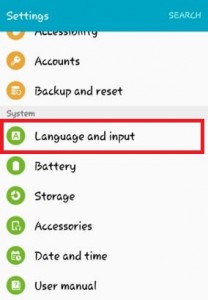
ステップ2: 下にスクロールして システムセクション、 タップする 言語と入力

ステップ3: [キーボードと入力方法]で、をタップします サムスンキーボード

ステップ4: タップする スペルチェックの自動チェック スマートタイピングの下
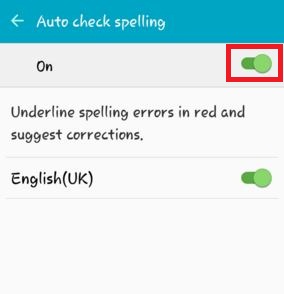
デフォルトでは、Android携帯電話またはタブレットで オートコレクト/自動チェックのスペルをオンにする 特徴。メッセージを入力し、スペルに誤りがある場合は、エラーに赤い下線が表示され、修正を提案できます。

ステップ5: 消す のトグルボタン スペルチェックの自動チェック

Androidデバイスでメッセージを入力します。メッセージに間違ったスペルを入力する必要がある場合は、スペルミスがないことがわかります。 AndroidLollipopでオートコレクトをオフにするのは非常に簡単です。
上記の電源を切るプロセスを見つけましたかandroid lollipop 5.1.2のオートコレクトは役に立ちますか?遠慮なくお知らせください。Androidスマートフォンまたはタブレットの最新のアップデートを毎日お届けしますので、お気軽にお問い合わせください。